
スマートフォン版 Photoshop である「Photoshop Express」で写真にフレームや枠を付ける方法を解説します。
フレームを付けることで、写真立てに入れたような加工をする事ができます。
他にも写真の枠を加工するテンプレートがいくつかあります。
写真にフレーム・枠を付けるには?
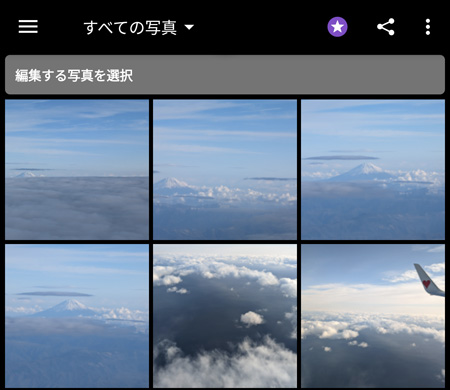
Photoshop Express を開いて、写真一覧からフレーム加工したい写真をタップします。
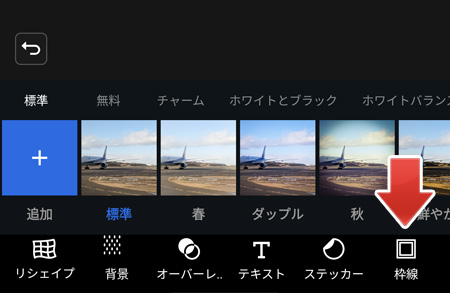
画面下部のメニューを左へスワイプして、枠線タブをタップします。
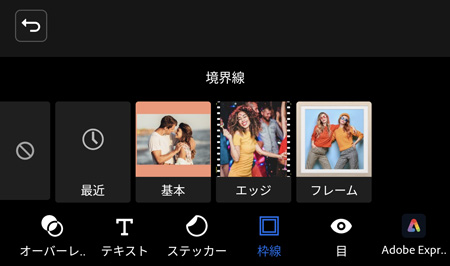
フレーム加工の種類を基本・エッジ・フレームの3種類から選びます。
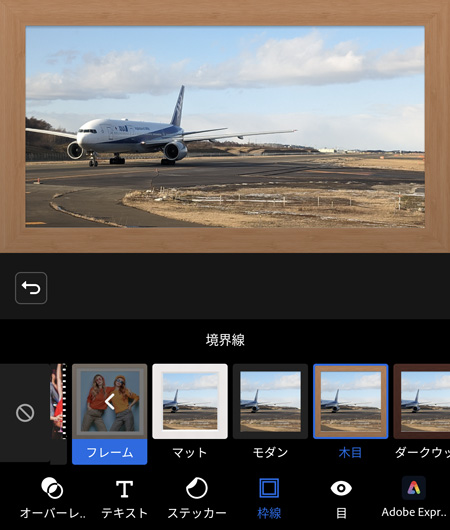
フレームを選択すると、写真立てに入れたような加工になります。
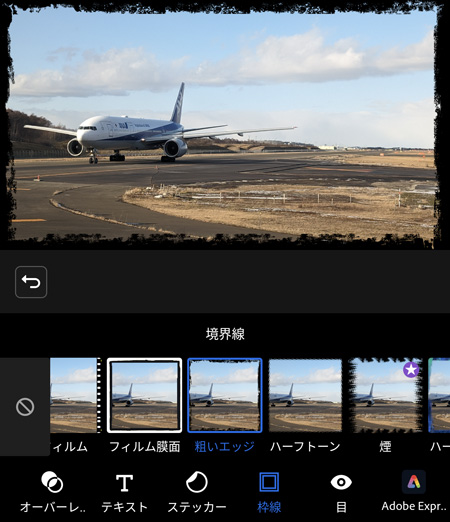
エッジを選択すると、フィルム風など違った枠加工ができます。
フレームを消すには?
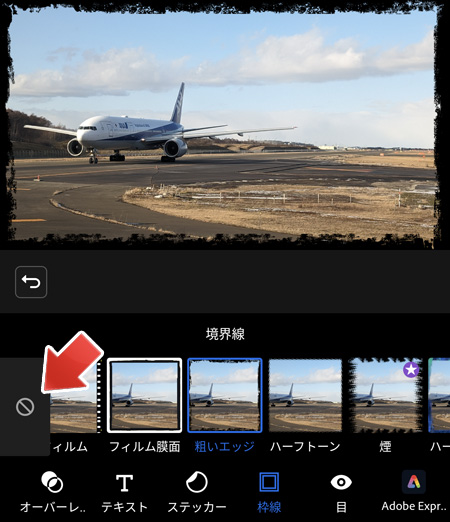
一番左の∅ボタンをタップすると、フレームが消えます。
関連記事
Photoshop Express で顔をスタンプで隠すには?